Tutorial: Integration des einmaligen Anmeldens (Single Sign-On, SSO) von Microsoft Entra mit TINFOIL SECURITY
In diesem Tutorial erfahren Sie, wie Sie TINFOIL SECURITY in Microsoft Entra ID integrieren. Die Integration von TINFOIL SECURITY in Microsoft Entra ID ermöglicht Folgendes:
- Steuern Sie in Microsoft Entra ID, wer Zugriff auf TINFOIL SECURITY hat.
- Ermöglichen Sie es Ihren Benutzern, sich mit ihren Microsoft Entra-Konten automatisch bei TINFOIL SECURITY anzumelden.
- Verwalten Sie Ihre Konten an einem zentralen Ort.
Voraussetzungen
Für die ersten Schritte benötigen Sie Folgendes:
- Ein Microsoft Entra-Abonnement. Falls Sie über kein Abonnement verfügen, können Sie ein kostenloses Azure-Konto verwenden.
- Ein TINFOIL SECURITY-Abonnement, für das einmaliges Anmelden (Single Sign-On, SSO) aktiviert ist
Beschreibung des Szenarios
In diesem Tutorial konfigurieren und testen Sie das einmalige Anmelden von Microsoft Entra in einer Testumgebung.
- TINFOIL SECURITY unterstützt IDP-initiiertes einmaliges Anmelden.
Hinweis
Der Bezeichner dieser Anwendung ist ein fester Zeichenfolgenwert, daher kann in einem Mandanten nur eine Instanz konfiguriert werden.
Hinzufügen von TINFOIL SECURITY aus dem Katalog
Zum Konfigurieren der Integration von TINFOIL SECURITY in Microsoft Entra ID müssen Sie TINFOIL SECURITY aus dem Katalog zur Liste mit den verwalteten SaaS-Apps hinzufügen.
- Melden Sie sich beim Microsoft Entra Admin Center mindestens als Cloudanwendungsadministrator an.
- Navigieren Sie zu Identität>Anwendungen>Unternehmensanwendungen>Neue Anwendung.
- Geben Sie im Abschnitt Aus Katalog hinzufügen den Suchbegriff TINFOIL SECURITY in das Suchfeld ein.
- Wählen Sie im Ergebnisbereich TINFOIL SECURITY aus, und fügen Sie dann die App hinzu. Warten Sie einige Sekunden, während die App Ihrem Mandanten hinzugefügt wird.
Alternativ können Sie auch den Enterprise App Configuration Wizard verwenden. Mit diesem Assistenten können Sie Ihrem Mandanten eine Anwendung hinzufügen, der App Benutzer/Gruppen hinzufügen, Rollen zuweisen sowie die SSO-Konfiguration durchlaufen. Erfahren Sie mehr über Microsoft 365-Assistenten.
Konfigurieren und Testen des einmaligen Anmeldens (SSO) von Microsoft Entra für TINFOIL SECURITY
Konfigurieren und testen Sie das einmalige Anmelden von Microsoft Entra mit TINFOIL SECURITY mithilfe eines Testbenutzers mit dem Namen B. Simon. Damit einmaliges Anmelden funktioniert, muss eine Linkbeziehung zwischen Microsoft Entra-Benutzern und den entsprechenden Benutzern in TINFOIL SECURITY eingerichtet werden.
Führen Sie zum Konfigurieren und Testen des einmaligen Anmeldens von Microsoft Entra mit TINFOIL SECURITY die folgenden Schritte aus:
- Konfigurieren des einmaligen Anmeldens (SSO) von Microsoft Entra, um Ihren Benutzern die Verwendung dieses Features zu ermöglichen.
- Erstellen Sie einen Microsoft Entra-Testbenutzer, um Microsoft Entra-SSO mit dem Testbenutzer B. Simon zu testen.
- Zuweisen der Microsoft Entra-Testbenutzerin, um B.Simon die Verwendung des einmaligen Anmeldens von Microsoft Entra zu ermöglichen.
- Konfigurieren des einmaligen Anmeldens für TINFOIL SECURITY , um die Einstellungen für einmaliges Anmelden auf der Anwendungsseite zu konfigurieren
- Erstellen eines TINFOIL SECURITY-Testbenutzers, um eine Entsprechung von B. Simon in TINFOIL SECURITY zu erhalten, die mit ihrer Repräsentation in Microsoft Entra verknüpft ist
- Testen des einmaligen Anmeldens , um zu überprüfen, ob die Konfiguration funktioniert
Konfigurieren des einmaligen Anmeldens (SSO) von Microsoft Entra
Gehen Sie wie folgt vor, um das einmalige Anmelden von Microsoft Entra zu aktivieren.
Melden Sie sich beim Microsoft Entra Admin Center mindestens als Cloudanwendungsadministrator an.
Navigieren Sie zu Identität>Anwendungen>Unternehmensanwendungen>TINFOIL SECURITY>Einmaliges Anmelden.
Wählen Sie auf der Seite SSO-Methode auswählen die Methode SAML aus.
Klicken Sie auf der Seite Einmaliges Anmelden (SSO) mit SAML einrichten auf das Stiftsymbol für Grundlegende SAML-Konfiguration, um die Einstellungen zu bearbeiten.
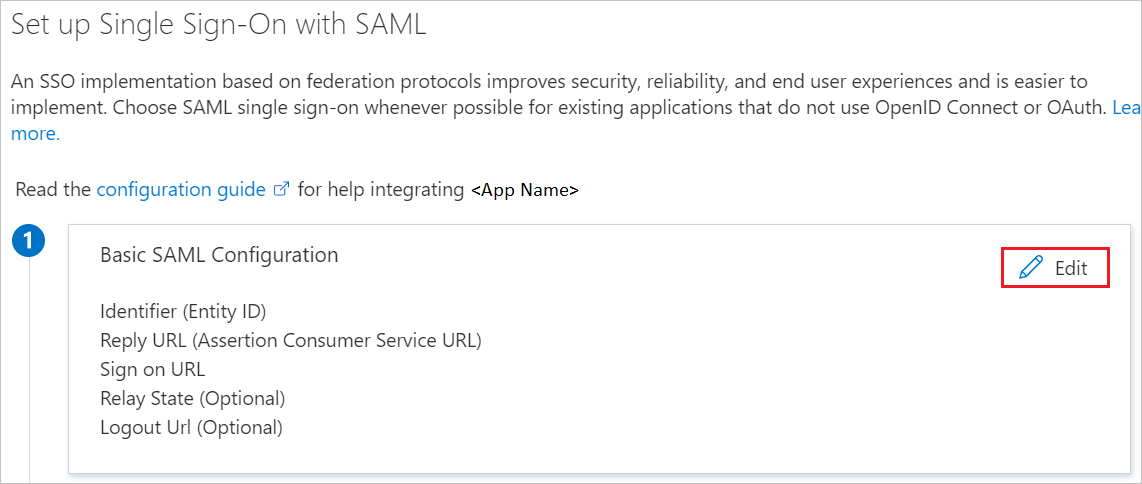
Im Abschnitt SAML-Basiskonfiguration ist die Anwendung vorkonfiguriert und die notwendigen URLs sind bereits mit Azure vorausgefüllt. Der Benutzer muss die Konfiguration speichern, indem er auf die Schaltfläche Speichern klickt.
Die Visitly-Anwendung erwartet die SAML-Assertionen in einem bestimmten Format. Daher müssen Sie Ihrer Konfiguration der SAML-Tokenattribute benutzerdefinierte Attributzuordnungen hinzufügen. Der folgende Screenshot zeigt die Liste der Standardattribute.

Darüber hinaus wird von der Visitly-Anwendung erwartet, dass in der SAML-Antwort noch einige weitere Attribute zurückgegeben werden (siehe unten). Diese Attribute werden ebenfalls vorab aufgefüllt, Sie können sie jedoch nach Bedarf überprüfen.
Name Quellattribut accountid UXXXXXXXXXXXXX Hinweis
Der Wert „accountid“ wird später in diesem Tutorial erklärt.
Klicken Sie im Abschnitt SAML-Signaturzertifikat auf die Schaltfläche Bearbeiten, um das Dialogfeld SAML-Signaturzertifikat zu öffnen.

Kopieren Sie im Abschnitt SAML-Signaturzertifikat unter Fingerabdruck den Fingerabdruckwert, und speichern Sie ihn auf Ihrem Computer.

Kopieren Sie im Abschnitt TINFOIL SECURITY einrichten die entsprechenden URLs gemäß Ihren Anforderungen.

Erstellen einer Microsoft Entra-Testbenutzerin
In diesem Abschnitt erstellen Sie einen Testbenutzer mit dem Namen B. Simon.
- Melden Sie sich beim Microsoft Entra Admin Center mindestens als Benutzeradministrator an.
- Browsen Sie zu Identität>Benutzer>Alle Benutzer.
- Wählen Sie oben auf dem Bildschirm Neuer Benutzer>Neuen Benutzer erstellen aus.
- Führen Sie unter den Eigenschaften für Benutzer die folgenden Schritte aus:
- Geben Sie im Feld Anzeigename den Namen
B.Simonein. - Geben Sie im Feld Benutzerprinzipalname ein username@companydomain.extension. Beispiel:
B.Simon@contoso.com. - Aktivieren Sie das Kontrollkästchen Kennwort anzeigen, und notieren Sie sich den Wert aus dem Feld Kennwort.
- Klicken Sie auf Überprüfen + erstellen.
- Geben Sie im Feld Anzeigename den Namen
- Klicken Sie auf Erstellen.
Zuweisen der Microsoft Entra-Testbenutzerin
In diesem Abschnitt ermöglichen Sie B. Simon die Verwendung des einmaligen Anmeldens, indem Sie dem Benutzer Zugriff auf TINFOIL SECURITY gewähren.
- Melden Sie sich beim Microsoft Entra Admin Center mindestens als Cloudanwendungsadministrator an.
- Navigieren Sie zu Identität>Anwendungen>Unternehmensanwendungen>TINFOIL SECURITY.
- Navigieren Sie auf der Übersichtsseite der App zum Abschnitt Verwalten, und wählen Sie Benutzer und Gruppen aus.
- Wählen Sie Benutzer hinzufügen und anschließend im Dialogfeld Zuweisung hinzufügen die Option Benutzer und Gruppen aus.
- Wählen Sie im Dialogfeld Benutzer und Gruppen in der Liste „Benutzer“ den Eintrag B. Simon aus, und klicken Sie dann unten auf dem Bildschirm auf die Schaltfläche Auswählen.
- Wenn Sie einen beliebigen Rollenwert in der SAML-Assertion erwarten, wählen Sie im Dialogfeld Rolle auswählen die entsprechende Rolle für den Benutzer in der Liste aus, und klicken Sie dann im unteren Bildschirmbereich auf die Schaltfläche Auswählen.
- Klicken Sie im Dialogfeld Zuweisung hinzufügen auf die Schaltfläche Zuweisen.
Konfigurieren des einmaligen Anmeldens für TINFOIL SECURITY
Melden Sie sich in einem anderen Webbrowserfenster bei der TINFOIL SECURITY-Unternehmenswebsite als Administrator an.
Klicken Sie oben auf der Symbolleiste auf Einstellungen.

Klicken Sie auf Sicherheit.

Führen Sie auf der Konfigurationsseite Single Sign-On die folgenden Schritte aus:

a. Wählen Sie SAML aktivieren.
b. Klicken Sie auf Manuelle Konfiguration.
c. Fügen Sie in das Textfeld SAML Post-URL den Wert der Anmelde-URL ein.
d. Fügen Sie im Textfeld SAML Certificate Fingerprint (SAML-Zertifikatsfingerabdruck) den Wert von Fingerabdruck ein, den Sie aus dem Abschnitt SAML-Signaturzertifikat kopiert haben.
e. Kopieren Sie den Wert Ihrer Konto-ID, und fügen Sie ihn im Azure-Portal im Abschnitt Benutzerattribute und Ansprüche in das Textfeld Quellattribut ein.
f. Klicken Sie auf Speichern.
Erstellen eines TINFOIL SECURITY-Testbenutzers
Damit sich Microsoft Entra-Benutzer bei TINFOIL SECURITY anmelden können, müssen sie in TINFOIL SECURITY bereitgestellt werden. Im Fall von TINFOIL SECURITY ist die Bereitstellung eine manuelle Aufgabe.
Führen Sie zum Bereitstellen eines Benutzers die folgenden Schritte aus:
Wenn der Benutzer einen Teil eines Enterprise-Kontos ist, müssen Sie sich an das TINFOIL SECURITY-Supportteam wenden, um das Benutzerkonto anlegen zu lassen.
Wenn der Benutzer ein normaler TINFOIL SECURITY-SaaS-Benutzer ist, kann der Benutzer zu allen Websites des Benutzers einen Mitarbeiter hinzufügen. Dies löst einen Prozess aus, bei dem eine Einladung an die angegebene E-Mail-Adresse gesendet wird, um ein neues TINFOIL SECURITY-Benutzerkonto zu erstellen.
Hinweis
Sie können Microsoft Entra-Benutzerkonten auch mithilfe anderer Tools zum Erstellen von TINFOIL SECURITY-Benutzerkonten oder mithilfe der von TINFOIL SECURITY bereitgestellten APIs erstellen.
Testen des einmaligen Anmeldens
In diesem Abschnitt testen Sie die Microsoft Entra-Konfiguration für einmaliges Anmelden mit den folgenden Optionen.
Klicken Sie auf Diese Anwendung testen. Dadurch sollten Sie automatisch bei der TINFOIL SECURITY-Instanz angemeldet werden, für die Sie einmaliges Anmelden eingerichtet haben.
Sie können „Meine Apps“ von Microsoft verwenden. Wenn Sie unter „Meine Apps“ auf die Kachel „TINFOIL SECURITY“ klicken, sollten Sie automatisch bei der TINFOIL SECURITY-Instanz angemeldet werden, für die Sie einmaliges Anmelden eingerichtet haben. Weitere Informationen finden Sie unter „Meine Apps“ in Microsoft Entra.
Nächste Schritte
Nach dem Konfigurieren von TINFOIL SECURITY können Sie die Sitzungssteuerung erzwingen, die in Echtzeit vor der Exfiltration und Infiltration vertraulicher Unternehmensdaten schützt. Die Sitzungssteuerung basiert auf bedingtem Zugriff. Erfahren Sie, wie Sie die Sitzungssteuerung mit Microsoft Defender for Cloud Apps erzwingen.